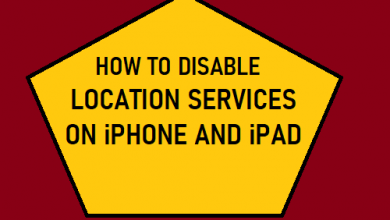5 способов сжатия видео для Vimeo (высокое качество)

[ad_1]
📱⭐
Как сжать видео для Vimeo? Поиск в Интернете даст множество ответов. Хотя вы можете использовать программное обеспечение для сжатия, важно понимать функциональные возможности программы. В качестве альтернативы вам нужен надежный, эффективный и доступный по цене инструмент, обеспечивающий профессиональные результаты. Когда вы сжимаете видео, вы теряете качество. Однако вы можете избежать этого процесса и улучшить качество, не увеличивая размер файла с помощью подходящего программного обеспечения. Сегодня вы узнаете о пяти основных способах сжатия видео для публикации на Vimeo без потери исходного качества.

- Часть 1. Joyoshare VidiKit
- Часть 2. Wondershare UniConverter
- Часть 3. MacX Video Converter Pro
- Часть 4. Apeaksoft Video Converter Ultimate
- Часть 5. AnyMP4 Video Converter Ultimate
Часть 1. Простой способ сжатия видео для Vimeo — Joyoshare VidiKit
Joyoshare VidiKit это платформа, на которой вы можете выполнять несколько функций, не выбирая другое программное обеспечение. Это программное обеспечение поддерживает все форматы мультимедиа, что упрощает выбор желаемого вывода в соответствии с вашими потребностями. Вы можете сжимать сколько угодно больших видео с невероятной скоростью в 40 раз. Он также сжимает файлы, указывая размер или степень сжатия.

- Двойной режим для сжатия видео файлов для Vimeo
- Измените разрешение и формат перед сжатием
- Сжатие WMV, AVI, WAV и др.
- Выводите видео в высоком качестве
- Настройка места вывода и массовое сжатие большого количества видео
Бесплатная пробная версия Бесплатная пробная версия
-
Шаг 1 Откройте Joyoshare VidiKit и добавьте видеофайлы.
Запустите программное обеспечение и выберите в интерфейсе функцию «Преобразовать». Выберите опцию «Video Compressor». Нажмите значок +, чтобы добавить медиафайлы или перетащить видео по своему усмотрению.

-
Шаг 2 Сжать видео для Vimeo двумя способами
Это программное обеспечение покажет продолжительность, разрешение и размер добавленных файлов после того, как вы добавите свои видео. Вы можете нажать кнопку «Сжать» в нижнем левом углу, чтобы сжать видео в процентах и выбрать пакетное преобразование с определенным процентным значением. Кроме того, вы можете нажать на значок шестеренки, чтобы изменить размер файла вручную.

-
Шаг 3 Начать сжатие
Нажмите кнопку «Вывод», чтобы выбрать место для сохранения файла. Запустите процедуру, нажав кнопку «Сжать» в правом нижнем углу. Вы можете предварительно просмотреть свои окончательные видео в окне «История» с помощью встроенного медиаплеера.

Часть 2. Как сжимать видео для Vimeo — Wondershare UniConverter
Если у вас есть один файл или пакет файлов, требующих преобразования, Wondershare UniConverter сделает все. Поддержка большого выбора форматов делает его идеальным выбором, поскольку вы можете выбрать любое видео и преобразовать его в предпочтительный формат. Кроме того, вы можете использовать встроенный редактор для применения фильтров и дополнительных функций для улучшения видео перед его сжатием для Vimeo. Таким образом, этот конвертер упрощает рабочий процесс и подготавливает файл к плавной загрузке независимо от веб-сайта обмена в социальных сетях.

Шаг 1: Запустите это программное обеспечение на вашем компьютере и выберите Video Compressor.
Шаг 2: Щелкните знак «+», чтобы добавить видеофайлы. Вы можете выбрать один файл или всю папку.
Шаг 3: Файлы появятся вместе с эскизами. Щелкните значок «Настройки», чтобы открыть окно, в котором вы можете внести изменения. Например, вы можете установить качество, размер файла, постоянный битрейт и разрешение. Нажмите «ОК» для подтверждения.
Шаг 4: Выберите «Расположение файла», чтобы выбрать место для сохранения файла, и нажмите кнопку «Сжать». Наконец, вы можете проверить историю, щелкнув вкладку «Готово» в программе.
Часть 3. Сжатие видеофайла для Vimeo — MacX Video Converter Pro
MacX Video Converter Pro — это единая платформа, которую вы можете использовать для преобразования и сжатия видео. Наряду со сжатием вы можете выполнять несколько задач, таких как запись экрана, редактирование и загрузка с разных сайтов. Поскольку он поддерживает более 420 форматов, вы можете быстро выбрать один и с легкостью завершить сжатие. Его функции включают преобразование на 5-кратной скорости, поддержку всех новейших видеоформатов, сжатие видео без потери качества, загрузку файлов с потоковых веб-сайтов, возможность редактирования видео и захват видео.

Шаг 1: Загрузите и установите программное обеспечение.
Шаг 2: Нажмите кнопку «Видео», чтобы открыть окно сжатия.
Шаг 3: Загрузите видео, нажав на знак «+».
Шаг 4: После завершения сканирования автоматически откроется окно с просьбой выбрать параметры. Здесь вы можете внести необходимые настройки, чтобы уменьшить размер файла без потери качества видео и звука. Вы также можете выбрать видеокодек, частоту кадров, разрешение, битрейт, соотношение сторон и канал.
Шаг 5: Используйте функцию кадрирования, чтобы уменьшить размер до некоторой степени. Нажмите кнопку «RUN», чтобы начать сжатие. Сохраните файл на компьютере в предпочтительном месте.
Часть 4. Сжатие видео для Vimeo — Apeaksoft Video Converter Ultimate
Apeaksoft Video Converter Ultimate — это универсальная программа, которая приходит вам на помощь для сжатия видео до минимального размера без потери исходного качества видео и звука. Этот конвертер поддерживает более 1000 форматов, что делает его идеальным для эффективного сжатия файла до желаемого результата. Кроме того, вы получаете такие функции редактирования, как зеркальное отображение, вырезание, объединение, обрезка, фильтр, водяной знак и добавление видеоэффектов. У вас также есть возможность создавать GIF-файлы, редактировать теги ID3 и создавать 3D-видео. Поддержка, которую он обеспечивает для онлайн-видео, делает его подходящей программой для преобразования в требуемый результат. Кроме того, он быстро открывает DVD-диски и образы ISO и позволяет использовать расширенный набор инструментов, который поможет вам улучшить видео.

Шаг 1: Загрузите и установите программное обеспечение.
Шаг 2: Щелкните Панель инструментов — Видеокомпрессор. Используйте кнопку со знаком «+», чтобы добавить видео или целую папку в программу.
Шаг 3: В окне настроек измените имя, размер, формат, разрешение и битрейт. Затем используйте экран предварительного просмотра, чтобы просмотреть исправленное видео, прежде чем сохранять его в желаемом формате файла.
Шаг 4: Щелкните значок «папка», чтобы выбрать место назначения файла, и нажмите кнопку «Сжать».
Часть 5. Сжатие видеофайла для Vimeo — AnyMP4 Video Converter Ultimate
AnyMP4 Video Converter Ultimate — это единая платформа, на которой вы можете выполнять несколько операций редактирования и сжатия видео. Например, вы можете добавить видеоэффекты в соответствии с требованиями, а затем сжать их, чтобы загрузить на Vimeo. Это программное обеспечение поддерживает все видеоформаты, что упрощает редактирование видео, добавление фильтров и эффектов, а также многое другое в несколько простых щелчков мышью. Вы можете обрезать, обрезать, объединять, добавлять субтитры, водяные знаки и использовать расширенный набор инструментов для улучшения видео.

Шаг 1: Загрузите и установите программное обеспечение. Press Toolbox — Video Compressor. Щелкните значок «+» в интерфейсе, чтобы добавить видео. Вы можете добавить одно видео или всю папку.
Шаг 2: Как только программа прочитает входной файл, она откроет окно настроек. Теперь вы можете вносить изменения в параметры. Вы можете изменить имя файла, формат, разрешение и битрейт для сжатия видео.
Шаг 3: Вы также можете использовать инструменты редактирования, такие как обрезка и обрезка, чтобы еще больше уменьшить размер.
Шаг 4: После завершения настроек щелкните символ «папка», чтобы выбрать место для сохранения файла. Нажмите кнопку «Сжать», чтобы начать сжатие.
Вывод
Для сжатия видео требуется программное обеспечение, которое идеально справляется с этой задачей. К сожалению, не все инструменты способны и будут соответствовать вашим ожиданиям при публикации высококачественных видео на Vimeo с уменьшенным размером файла. К счастью, Joyoshare VidiKit позволяет сжимать видео для Vimeo без потери качества. Кроме того, в нем есть все функции, необходимые для улучшения выходного видео.
[ad_2]
Заключение
В данной статье мы узнали 5 способов сжатия видео для Vimeo (высокое качество)
.Пожалуйста оцените данную статью и оставьте комментарий ниже, ели у вас остались вопросы или пожелания.